Podczas próby usunięcia portu drukarki, który nie jest już używany, może pojawić się komunikat o błędzie „Żądany zasób jest w użyciu”. Wypróbuj te kroki, aby rozwiązać ten problem.
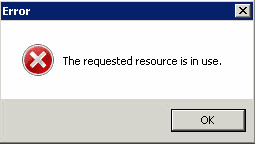
Zatrzymywanie bufora wydruku
Aby pomyślnie usunąć port i uniknąć tego błędu, musisz zatrzymać i ponownie uruchomić usługę Bufor wydruku. W tych krokach założono, że usunięto już wszystkie drukarki, które korzystały z usuwanego portu.
- Przytrzymaj Klawisz Windows i naciśnij „r”, aby wyświetlić okno dialogowe Uruchom systemu Windows.
- Rodzaj "services.msc", następnie kliknij "ok“.
- Podkreśl "Bufor wydruku”, a następnie kliknij przycisk „Zatrzymać" przycisk.
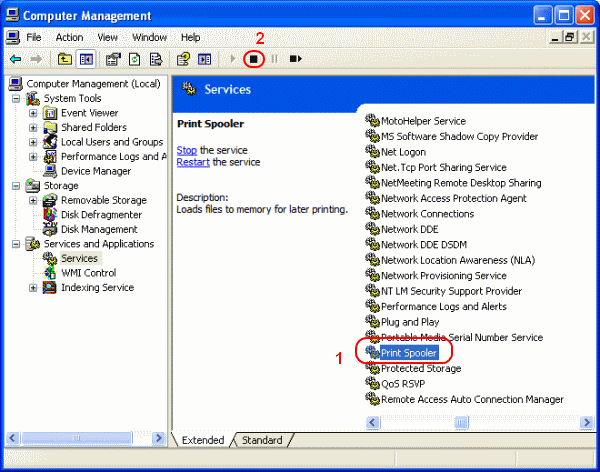
- Usuń port drukarki, który chcesz usunąć.
Usuwanie portów drukarki
Wolę usunąć port z rejestru, ponieważ po zatrzymaniu bufora wydruku może nie być już portu drukarki wymienionego w sekcji „Urządzenia i drukarki”. Skorzystaj z tych kroków.
- Trzymaj Klawisz Windows i naciśnij „r”, aby wyświetlić okno Uruchom.
- Rodzaj "regedit" następnie wciśnij "Wejść”, aby wywołać Edytor rejestru.
- Nawigować do HKEY_LOCAL_MACHINE \ SYSTEM \ CurrentControlSet \ Control \ Print \ Monitors \ Standardowy port TCP/IP \ Porty
- Kliknij prawym przyciskiem myszy i usuń folder z nazwą portu, który chcesz usunąć.
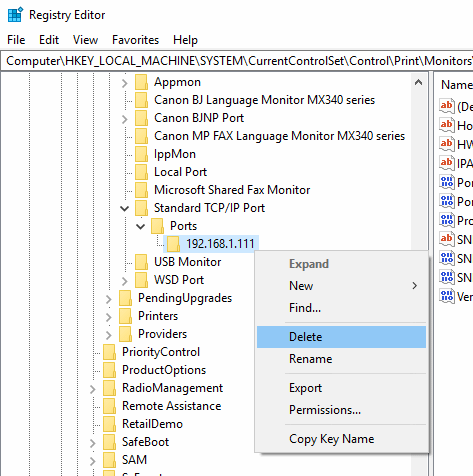
- Sprawdź również pod HKEY_LOCAL_MACHINE \ SYSTEM \ CurrentControlSet \ Control \ Print \ Monitors \ LPR Port aby usunąć wszelkie porty.
Po wykonaniu tych kroków możesz ponownie uruchomić Bufor wydruku.
Te kroki można wykonać w systemie Windows 10, Server 2016 i Server 2012